
Proteger con contraseña Excel (XLS, XLSX) usando C# .NET
Excel es una herramienta ampliamente utilizada para organizar y analizar datos. Sin embargo, a veces los datos contenidos en un archivo de Excel pueden ser sensibles o confidenciales, y es crucial protegerlos del acceso no autorizado. Al proteger con contraseña y cifrar los archivos de Excel, puede proteger sus datos y evitar que caigan en manos equivocadas. Esta característica es particularmente importante para empresas y organizaciones que manejan información confidencial. En este artículo, le mostraremos cómo proteger con contraseña y cifrar archivos de Excel usando C# .NET, para que pueda mantener sus datos seguros y proteger su privacidad.
- API para proteger con contraseña los archivos de Excel
- Cifrar archivo de Excel usando C#
- Agregar contraseña a Excel usando comandos cURL
API para proteger con contraseña los archivos de Excel
Aspose.Cells Cloud SDK for .NET es una herramienta increíble que permite a los desarrolladores agregar fácilmente protección con contraseña a sus archivos de Excel. Con esta función, puede proteger los datos confidenciales y evitar el acceso no autorizado a sus archivos. La protección con contraseña es esencial para las empresas y los usuarios individuales, que están muy preocupados por la privacidad de su información. Esta API facilita agregar protección con contraseña a sus archivos de Excel, sin necesidad de codificación compleja o software adicional.
Ahora busque Aspose.Cells-Cloud en “Administrador de paquetes NuGet” y haga clic en el botón “Agregar paquete”. En segundo lugar, si no tiene una cuenta en Cloud Dashboard, cree una cuenta gratuita utilizando una dirección de correo electrónico válida y obtenga sus credenciales personalizadas.
Cifrar archivo de Excel usando C#
Intente usar el siguiente fragmento de código para agregar una contraseña a Excel Workbook.
Hemos utilizado XOR como tipo de cifrado y uno de los siguientes valores se puede asignar a la propiedad EncryptionType
- XOR
- compatibles
- EnhancedCryptographicProviderV1
- StrongCryptographicProvider
// Para obtener ejemplos completos y archivos de datos, vaya a
https://github.com/aspose-cells-cloud/aspose-cells-cloud-dotnet/
// Obtenga las credenciales del cliente de https://dashboard.aspose.cloud/
string clientSecret = "4d84d5f6584160cbd91dba1fe145db14";
string clientID = "bb959721-5780-4be6-be35-ff5c3a6aa4a2";
// cree una instancia de CellsApi mientras pasa ClientID y ClientSecret
CellsApi cellsInstance = new CellsApi(clientID, clientSecret);
// primer libro de trabajo Excle en la unidad
string input_Excel = "myDocument.xlsx";
try
{
// leer el archivo de Excel en la instancia de archivo
var file = System.IO.File.OpenRead(input_Excel);
// cargar Excel al almacenamiento en la nube
cellsInstance.UploadFile(input_Excel, File.OpenRead(input_Excel));
// Cree un objeto de solicitud de cifrado y defina el tipo de cifrado y los detalles de la contraseña
WorkbookEncryptionRequest encryption = new WorkbookEncryptionRequest();
encryption.Password = "123456";
encryption.KeyLength = 128;
encryption.EncryptionType = "XOR";
// inicializar la operación de conversión
var response = cellsInstance.CellsWorkbookPostEncryptDocument(input_Excel, encryption, null);
// imprimir mensaje de éxito si la concatenación es exitosa
if (response != null && response.Equals("OK"))
{
Console.WriteLine("Excel is successfully Encrypted !");
Console.ReadKey();
}
}
catch (Exception ex)
{
Console.WriteLine("error:" + ex.Message + "\n" + ex.StackTrace);
}
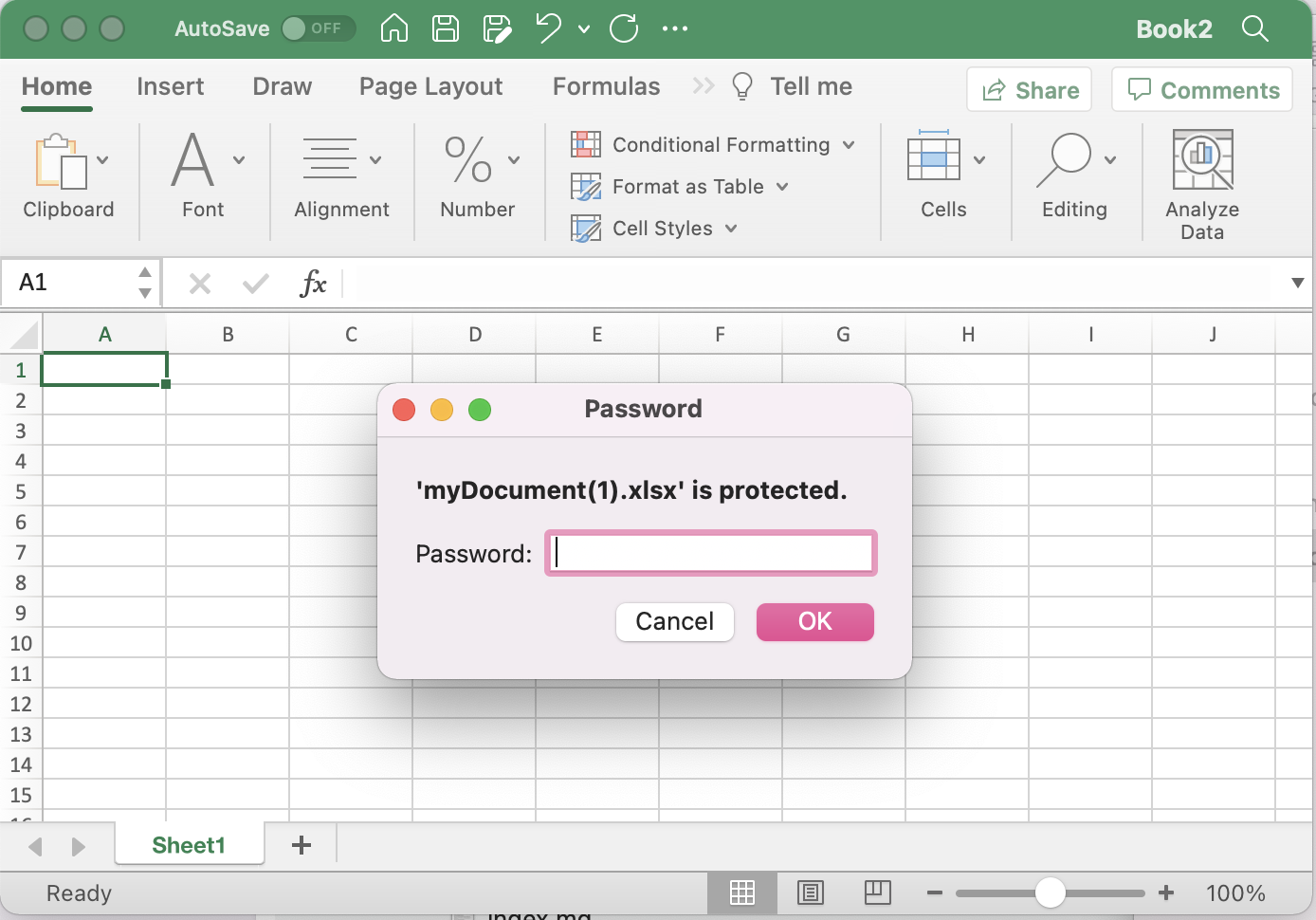
Cifrar la vista previa del archivo de Excel.
Ahora desarrollemos nuestra comprensión sobre el fragmento de código:
CellsApi cellsInstance = new CellsApi(clientID, clientSecret);
Cree un objeto de CellsApi mientras pasa las credenciales del cliente como argumentos.
var file = System.IO.File.OpenRead(input_ODS);
Lea el contenido de Excel de entrada desde la unidad del sistema local.
cellsInstance.UploadFile(input_Excel, File.OpenRead(input_Excel));
Cargue el Excel de entrada en el almacenamiento en la nube.
WorkbookEncryptionRequest encryption = new WorkbookEncryptionRequest();
encryption.Password = "123456";
encryption.KeyLength = 128;
encryption.EncryptionType = "XOR";
Crear solicitud de cifrado de libro de trabajo donde definimos XOR como tipo de cifrado.
var response = cellsInstance.CellsWorkbookPostEncryptDocument(input_Excel, encryption, null);
Finalmente, llame a este método para proteger con contraseña un archivo de Excel. El archivo cifrado se guardará en el almacenamiento en la nube.
El archivo de muestra de Excel utilizado en el ejemplo anterior se puede descargar desde myDocument.xlsx.
Agregar contraseña a Excel usando comandos cURL
cURL es una herramienta de línea de comandos que le permite transferir datos hacia y desde un servidor utilizando varios protocolos, incluidos HTTP, HTTPS, FTP y más. Los comandos cURL también pueden ser útiles para la creación de scripts y la automatización. Esto puede ser especialmente útil si tiene una gran cantidad de archivos de Excel que deben cifrarse o si necesita realizar esta operación con regularidad. Por lo tanto, en lugar de realizar manualmente estas operaciones mediante un navegador web o una interfaz gráfica de usuario, puede usar los comandos cURL para interactuar con la API de Aspose.Cells Cloud directamente desde la línea de comandos.
Para comenzar, deberá tener cURL instalado en su sistema y luego generar un token de acceso basado en las credenciales del cliente:
curl -v "https://api.aspose.cloud/connect/token" \
-X POST \
-d "grant_type=client_credentials&client_id=bb959721-5780-4be6-be35-ff5c3a6aa4a2&client_secret=4d84d5f6584160cbd91dba1fe145db14" \
-H "Content-Type: application/x-www-form-urlencoded" \
-H "Accept: application/json"
Use el siguiente comando para cargar la entrada de Excel al almacenamiento en la nube:
curl -v "https://api.aspose.cloud/v3.0/cells/storage/file/{filePath}" \
-X PUT \
-F file=@{localFilePath} \
-H "Content-Type: multipart/form-data" \
-H "Authorization: Bearer {accessToken}"
Reemplace
{filePath}con la ruta donde desea almacenar el archivo en el almacenamiento en la nube,{localFilePath}con la ruta del archivo de Excel en su sistema local y{accessToken}con su acceso a Aspose Cloud simbólico.
Finalmente, ejecute el siguiente comando para proteger con contraseña un archivo de Excel:
curl -v "https://api.aspose.cloud/v3.0/cells/{excelName}]/encryption" \
-X POST \
-H "accept: application/json" \
-H "authorization: Bearer {accessToken}" \
-H "Content-Type: application/json" \
-d "{ \"EncryptionType\": \"XOR\", \"KeyLength\": 128, \"Password\": \"123456\"}"
Reemplace
{excelName}con el nombre del archivo de Excel que cargó en el almacenamiento en la nube y{accessToken}con el token de acceso generado anteriormente. Después de la ejecución, el Excel resultante se almacenará en el mismo almacenamiento en la nube.
Observaciones finales
Hemos aprendido que Aspose.Cells Cloud SDK para .NET proporciona una forma simple y segura de proteger con contraseña y cifrar archivos de Excel utilizando comandos cURL y métodos API. En general, Aspose.Cells Cloud SDK for .NET es una herramienta excelente para los desarrolladores que necesitan implementar medidas de seguridad para archivos de Excel. Mediante el uso de esta API, los desarrolladores pueden asegurarse de que la información sensible y confidencial almacenada en archivos de Excel esté protegida contra el acceso no autorizado y cumpla con los requisitos reglamentarios. Por último, la API ha demostrado ser una herramienta útil para satisfacer la necesidad de protección con contraseña y cifrado de archivos de Excel.
Enlaces útiles
Artículos recomendados
Visite los siguientes enlaces para obtener más información sobre: